台式机声源没有声音解决方法
如何解决电脑无声问题
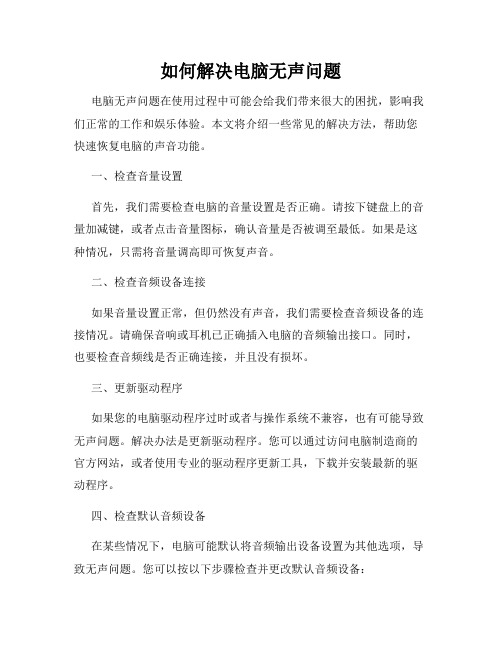
如何解决电脑无声问题电脑无声问题在使用过程中可能会给我们带来很大的困扰,影响我们正常的工作和娱乐体验。
本文将介绍一些常见的解决方法,帮助您快速恢复电脑的声音功能。
一、检查音量设置首先,我们需要检查电脑的音量设置是否正确。
请按下键盘上的音量加减键,或者点击音量图标,确认音量是否被调至最低。
如果是这种情况,只需将音量调高即可恢复声音。
二、检查音频设备连接如果音量设置正常,但仍然没有声音,我们需要检查音频设备的连接情况。
请确保音响或耳机已正确插入电脑的音频输出接口。
同时,也要检查音频线是否正确连接,并且没有损坏。
三、更新驱动程序如果您的电脑驱动程序过时或者与操作系统不兼容,也有可能导致无声问题。
解决办法是更新驱动程序。
您可以通过访问电脑制造商的官方网站,或者使用专业的驱动程序更新工具,下载并安装最新的驱动程序。
四、检查默认音频设备在某些情况下,电脑可能默认将音频输出设备设置为其他选项,导致无声问题。
您可以按以下步骤检查并更改默认音频设备:1.右键点击任务栏上的音量图标,选择“声音”选项。
2.在弹出的窗口中,选择“播放”选项卡。
3.检查并选择您想要的默认音频输出设备。
五、运行故障排除工具现代操作系统通常提供了一些内置的故障排除工具,用于解决常见的硬件问题。
您可以尝试使用操作系统自带的故障排除工具来诊断和修复无声问题。
具体操作方法可以参考操作系统的帮助文档或者搜索相关教程。
六、清理噪音消除软件某些噪音消除软件可能会干扰电脑的音频输出,导致无声问题。
如果您安装了此类软件,请尝试禁用或卸载它们,然后重新启动电脑,看是否能够解决问题。
七、重启音频服务最后,如果以上方法均未能解决问题,您可以尝试重启音频服务。
具体操作步骤如下:1.按下Win + R键打开运行窗口,输入“services.msc”,并点击确定。
2.在服务窗口中,找到“Windows音频”或者“Windows Audio”服务。
3.右键点击该服务,选择“重启”。
[台式电脑没有声音怎么办]台式电脑的声卡在哪里
![[台式电脑没有声音怎么办]台式电脑的声卡在哪里](https://img.taocdn.com/s3/m/8cd25d366529647d26285293.png)
[台式电脑没有声音怎么办]台式电脑的声卡在哪里很多时候,电脑会各种原因的没有声音,具体原因主要分为软件问题和硬件问题,软件问题包括静音病毒、声卡驱动等,硬件问题包括接口、耳机等问题。
电脑没有声音怎么办?下面就让小编给大家说说台式电脑没有声音怎么办吧。
台式电脑没有声音的解决方法方法一:检查声音控制图标如果电脑没声音,请先检查电脑桌面右下脚任务栏里是否有声音控制图标,如下图:如果有这个图标说明声卡安装在电脑上是没有问题的,然后用鼠标左键单击这个声音控制图标,会出现声音音量调节开关控制窗口,查看是不是将音量调节到最低,是不是勾选了静音,以前帮不少新手朋友处理电脑没声音的时候很多都是要么将声音调到了最低,要么是勾选了静音,导致了电脑没声音,这是新手朋友们经常会犯的低级错误。
如果电脑桌面上找不到上面的音量控制图标,可能是驱动问题,驱动问题看下面就知道怎么决绝了,有的是没显示出来,让它显示出来的办法如下:如果任务栏右侧无小喇叭,进入开始---设置--控制面板--声音和音频设备命令,打开声音和音频设备属性对话框,如下图:如上图,把打上之后点确定桌面右下脚任务栏里就会有声音图标了,再检查下,音量是否调好和是否点了静音,休正之后电脑一般就有声音了。
也可以在此对话框中单击声音选项卡,然后在程序事件栏中单击其中一个程序事件(如程序出错),再选一个声音种类,然后看右边的预览按钮是否为黑色。
如果为黑色,则声卡正常,故障原因可能是系统音量太小,或设置了静音,或音箱故障。
其它原因:如果设备管理器窗口中没有声卡选项,且声卡是集成声卡,接着重启电脑,进入BIOS程序。
然后检查BIOS中周边设备选项是否设置为Disabled,如果是,将其更改为Enable即可。
如果此项设置我Enable,则可能是主板声卡电路损坏,维修声卡电路即可。
只能拿去维修了。
方法二:检查硬件是否有问题电脑没声音请先检查你的音箱或耳迈是否有问题,是否将音箱或耳迈音频线与电脑连接良好,接口是否插对了。
台式机没有声音要怎么办
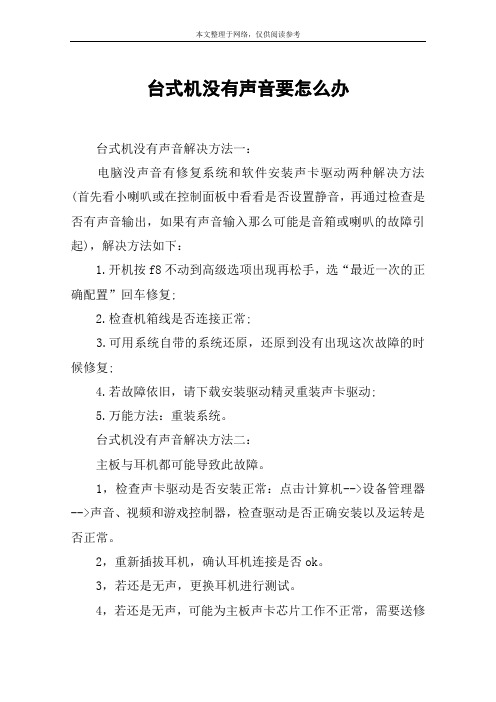
台式机没有声音要怎么办台式机没有声音解决方法一:电脑没声音有修复系统和软件安装声卡驱动两种解决方法(首先看小喇叭或在控制面板中看看是否设置静音,再通过检查是否有声音输出,如果有声音输入那么可能是音箱或喇叭的故障引起),解决方法如下:1.开机按f8不动到高级选项出现再松手,选“最近一次的正确配置”回车修复;2.检查机箱线是否连接正常;3.可用系统自带的系统还原,还原到没有出现这次故障的时候修复;4.若故障依旧,请下载安装驱动精灵重装声卡驱动;5.万能方法:重装系统。
台式机没有声音解决方法二:主板与耳机都可能导致此故障。
1,检查声卡驱动是否安装正常:点击计算机-->设备管理器-->声音、视频和游戏控制器,检查驱动是否正确安装以及运转是否正常。
2,重新插拔耳机,确认耳机连接是否ok。
3,若还是无声,更换耳机进行测试。
4,若还是无声,可能为主板声卡芯片工作不正常,需要送修只服务站。
台式机没有声音解决方法三:1.鼠标右键点击“我的电脑”,选择“管理”->“设备管理器”->“声音、视频和游戏控制器”,右键点击带黄色感叹号的microsoft kernel wave audio mixer,选择『更新驱动程序』2.在弹出的对话框中选择『从列表或指定位置安装(高级)』,点『下一步』3.选择『不要搜索。
我要自己选择要安装的驱动程序』,点『下一步』4.在弹出的“硬件更新向导”对话框中选择“显示兼容硬件”下的microsoft kernel wave audio mixer(也可能只有这么一个选项),继续点『下一步』5.随后就是自动安装驱动的过程了……6.装好之后,点击『完成』。
再打开“设备管理器”看看,此时感叹号已经没有了。
7.如还有感叹号,请重启计算机后再打开看一下,这时应该就没有了。
再看看右下角任务栏中的“音量”图标也出现了,放歌曲试下看了“台式机没有声音要怎么办”文章的。
解决电脑没有声音输出的常见解决方法
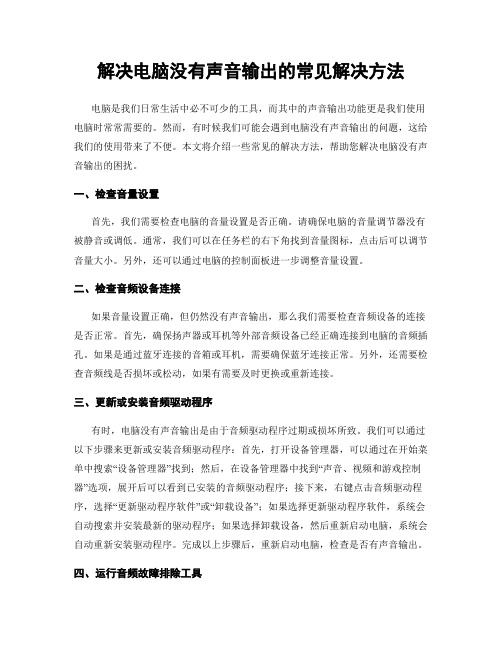
解决电脑没有声音输出的常见解决方法电脑是我们日常生活中必不可少的工具,而其中的声音输出功能更是我们使用电脑时常常需要的。
然而,有时候我们可能会遇到电脑没有声音输出的问题,这给我们的使用带来了不便。
本文将介绍一些常见的解决方法,帮助您解决电脑没有声音输出的困扰。
一、检查音量设置首先,我们需要检查电脑的音量设置是否正确。
请确保电脑的音量调节器没有被静音或调低。
通常,我们可以在任务栏的右下角找到音量图标,点击后可以调节音量大小。
另外,还可以通过电脑的控制面板进一步调整音量设置。
二、检查音频设备连接如果音量设置正确,但仍然没有声音输出,那么我们需要检查音频设备的连接是否正常。
首先,确保扬声器或耳机等外部音频设备已经正确连接到电脑的音频插孔。
如果是通过蓝牙连接的音箱或耳机,需要确保蓝牙连接正常。
另外,还需要检查音频线是否损坏或松动,如果有需要及时更换或重新连接。
三、更新或安装音频驱动程序有时,电脑没有声音输出是由于音频驱动程序过期或损坏所致。
我们可以通过以下步骤来更新或安装音频驱动程序:首先,打开设备管理器,可以通过在开始菜单中搜索“设备管理器”找到;然后,在设备管理器中找到“声音、视频和游戏控制器”选项,展开后可以看到已安装的音频驱动程序;接下来,右键点击音频驱动程序,选择“更新驱动程序软件”或“卸载设备”;如果选择更新驱动程序软件,系统会自动搜索并安装最新的驱动程序;如果选择卸载设备,然后重新启动电脑,系统会自动重新安装驱动程序。
完成以上步骤后,重新启动电脑,检查是否有声音输出。
四、运行音频故障排除工具如果以上方法仍然无法解决问题,我们可以尝试运行系统自带的音频故障排除工具。
在Windows系统中,可以通过以下步骤来运行音频故障排除工具:首先,打开控制面板,可以通过在开始菜单中搜索“控制面板”找到;然后,在控制面板中选择“硬件和声音”;接下来,选择“音频设备”;在弹出的窗口中,选择“故障排除”选项,系统会自动运行音频故障排除工具,并尝试修复问题。
教你快速解决电脑音频设备无声音的问题

教你快速解决电脑音频设备无声音的问题在日常使用电脑的过程中,我们有时会遇到电脑音频设备无声音的问题。
这个问题可能会给我们的工作、学习和娱乐带来很大的困扰。
但是,不要担心,下面我将向大家介绍几种快速解决电脑音频设备无声音的方法。
方法一:检查音量设置首先,我们需要检查电脑的音量设置是否正确。
点击电脑右下角的音量图标,确保音量不是静音状态,同时将音量调至合适的大小。
如果音量图标上有一个红色的叉叉,表示音量已被静音,我们只需点击图标取消静音即可。
方法二:检查插孔连接有时,电脑音频设备无声音的原因可能是由于插孔连接不良导致的。
我们可以检查一下插孔是否插紧,或者尝试将插头拔出再重新插入,确保插孔连接正常。
另外,还可以尝试将音频设备插到其他插孔上,看是否能够解决问题。
方法三:检查设备驱动程序设备驱动程序是电脑硬件与操作系统之间的桥梁,如果驱动程序损坏或者过时,可能会导致音频设备无声音。
我们可以通过以下步骤检查和更新设备驱动程序:1. 在电脑桌面上按下Win+X键,在弹出的菜单中选择“设备管理器”。
2. 在设备管理器中找到“声音、视频和游戏控制器”选项,展开该选项。
3. 右键点击音频设备,选择“更新驱动程序”。
4. 在弹出的对话框中选择“自动搜索更新驱动程序”。
5. 如果有可用的更新,系统会自动下载并安装。
方法四:检查默认播放设备有时,电脑音频设备无声音的原因可能是由于默认播放设备设置不正确。
我们可以按照以下步骤检查和更改默认播放设备:1. 右键点击电脑右下角的音量图标,选择“声音”。
2. 在弹出的声音窗口中,切换到“播放”选项卡。
3. 找到你想要使用的音频设备,右键点击它,选择“设为默认设备”。
4. 确认更改后,关闭窗口。
方法五:重启音频服务有时,电脑音频设备无声音的原因可能是由于音频服务出现问题。
我们可以通过以下步骤重启音频服务:1. 按下Win+R键,打开运行窗口。
2. 输入“services.msc”,点击“确定”。
台式机和音响连接没有声音怎么办
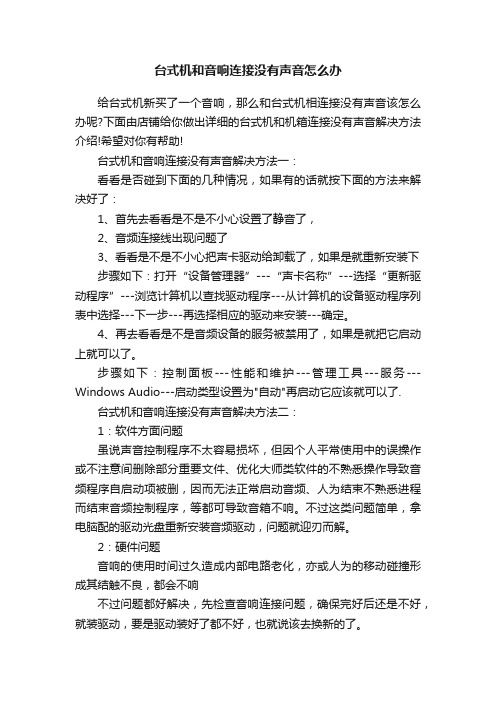
台式机和音响连接没有声音怎么办给台式机新买了一个音响,那么和台式机相连接没有声音该怎么办呢?下面由店铺给你做出详细的台式机和机箱连接没有声音解决方法介绍!希望对你有帮助!台式机和音响连接没有声音解决方法一:看看是否碰到下面的几种情况,如果有的话就按下面的方法来解决好了:1、首先去看看是不是不小心设置了静音了,2、音频连接线出现问题了3、看看是不是不小心把声卡驱动给卸载了,如果是就重新安装下步骤如下:打开“设备管理器”---“声卡名称”---选择“更新驱动程序”---浏览计算机以查找驱动程序---从计算机的设备驱动程序列表中选择---下一步---再选择相应的驱动来安装---确定。
4、再去看看是不是音频设备的服务被禁用了,如果是就把它启动上就可以了。
步骤如下:控制面板---性能和维护---管理工具---服务---Windows Audio---启动类型设置为"自动"再启动它应该就可以了.台式机和音响连接没有声音解决方法二:1:软件方面问题虽说声音控制程序不太容易损坏,但因个人平常使用中的误操作或不注意间删除部分重要文件、优化大师类软件的不熟悉操作导致音频程序自启动项被删,因而无法正常启动音频、人为结束不熟悉进程而结束音频控制程序,等都可导致音箱不响。
不过这类问题简单,拿电脑配的驱动光盘重新安装音频驱动,问题就迎刃而解。
2:硬件问题音响的使用时间过久造成内部电路老化,亦或人为的移动碰撞形成其结触不良,都会不响不过问题都好解决,先检查音响连接问题,确保完好后还是不好,就装驱动,要是驱动装好了都不好,也就说该去换新的了。
一、检查声卡、音箱等设备是否毁坏,连接是否常。
二、安装声卡驱动。
(一)右击“我的电脑”----“属性”---“硬件”----“设备管理器”,展开“声音、视频和游戏控制器”,看前面有没有黄色的“?”,有,说明缺声卡驱动,没有,说明该声卡驱动不能正常使用,将其卸载重装。
(二)怎样知道声卡型号不知道声卡型号一是看展开的“声音、视频和游戏控制器”下的声卡项,二是“开始”—“运行”—输入 dxdiag, 打开“DirectX诊断工具”—声音,从打开的界面中找。
台式机外放没有声音怎么办
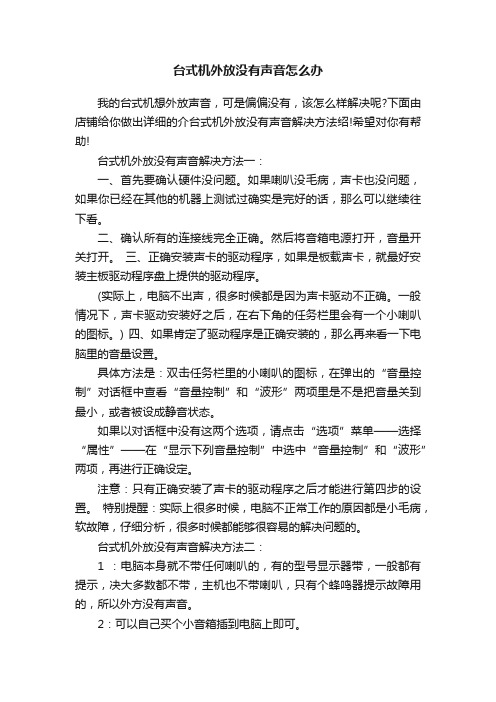
台式机外放没有声音怎么办我的台式机想外放声音,可是偏偏没有,该怎么样解决呢?下面由店铺给你做出详细的介台式机外放没有声音解决方法绍!希望对你有帮助!台式机外放没有声音解决方法一:一、首先要确认硬件没问题。
如果喇叭没毛病,声卡也没问题,如果你已经在其他的机器上测试过确实是完好的话,那么可以继续往下看。
二、确认所有的连接线完全正确。
然后将音箱电源打开,音量开关打开。
三、正确安装声卡的驱动程序,如果是板载声卡,就最好安装主板驱动程序盘上提供的驱动程序。
(实际上,电脑不出声,很多时候都是因为声卡驱动不正确。
一般情况下,声卡驱动安装好之后,在右下角的任务栏里会有一个小喇叭的图标。
) 四、如果肯定了驱动程序是正确安装的,那么再来看一下电脑里的音量设置。
具体方法是:双击任务栏里的小喇叭的图标,在弹出的“音量控制”对话框中查看“音量控制”和“波形”两项里是不是把音量关到最小,或者被设成静音状态。
如果以对话框中没有这两个选项,请点击“选项”菜单——选择“属性”——在“显示下列音量控制”中选中“音量控制”和“波形”两项,再进行正确设定。
注意:只有正确安装了声卡的驱动程序之后才能进行第四步的设置。
特别提醒:实际上很多时候,电脑不正常工作的原因都是小毛病,软故障,仔细分析,很多时候都能够很容易的解决问题的。
台式机外放没有声音解决方法二:1 :电脑本身就不带任何喇叭的,有的型号显示器带,一般都有提示,决大多数都不带,主机也不带喇叭,只有个蜂鸣器提示故障用的,所以外方没有声音。
2:可以自己买个小音箱插到电脑上即可。
台式机外放没有声音解决方法三:1.检查右下角扬声器--系统音量是否静音--将音量拖动调整。
2.打开控制面板—硬件和声音—Realtek高清晰音频管理器—扬声器—后面板。
在“后喇叭输出”前面打勾。
3.电脑扬声器可能有损坏,建议联系售后处理相关阅读:品牌机和组装机区别外观与功能多数品牌机的外观时尚、颜色艳丽。
最有代表性的应该是IBM和DELL,它们的台式机多以黑色为主,庄重大方,给人一种高品味的感觉。
如何解决电脑上的无声或音频失效问题
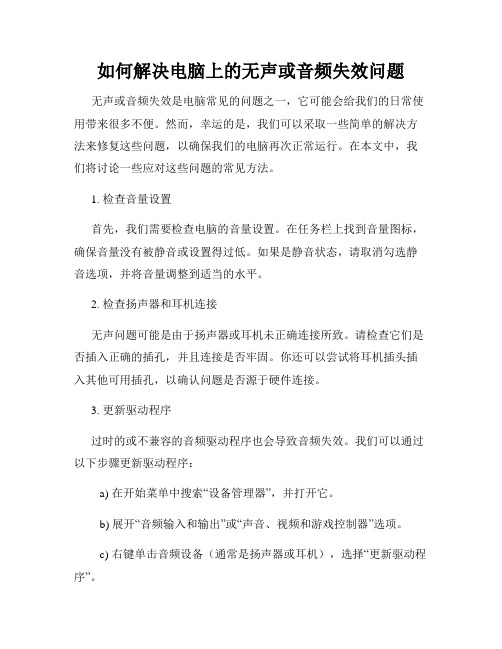
如何解决电脑上的无声或音频失效问题无声或音频失效是电脑常见的问题之一,它可能会给我们的日常使用带来很多不便。
然而,幸运的是,我们可以采取一些简单的解决方法来修复这些问题,以确保我们的电脑再次正常运行。
在本文中,我们将讨论一些应对这些问题的常见方法。
1. 检查音量设置首先,我们需要检查电脑的音量设置。
在任务栏上找到音量图标,确保音量没有被静音或设置得过低。
如果是静音状态,请取消勾选静音选项,并将音量调整到适当的水平。
2. 检查扬声器和耳机连接无声问题可能是由于扬声器或耳机未正确连接所致。
请检查它们是否插入正确的插孔,并且连接是否牢固。
你还可以尝试将耳机插头插入其他可用插孔,以确认问题是否源于硬件连接。
3. 更新驱动程序过时的或不兼容的音频驱动程序也会导致音频失效。
我们可以通过以下步骤更新驱动程序:a) 在开始菜单中搜索“设备管理器”,并打开它。
b) 展开“音频输入和输出”或“声音、视频和游戏控制器”选项。
c) 右键单击音频设备(通常是扬声器或耳机),选择“更新驱动程序”。
d) 选择自动搜索更新的选项,从网络上下载并安装最新的驱动程序。
4. 检查音频服务有时,音频服务可能会停止运行或出现错误,导致音频失效。
我们可以通过以下步骤重新启动音频服务:a) 同样在开始菜单中搜索“服务”,并打开它。
b) 在服务列表中找到“Windows音频”或类似的选项,确保它的状态为“运行”。
c) 如果状态不是“运行”,右键单击选项并选择“启动”。
5. 禁用音频增强功能有时,启用音频增强功能可能导致音频失效。
我们可以尝试禁用这些功能以恢复音频:a) 找到音量图标上的右键单击菜单,选择“声音”或类似的选项。
b) 在弹出的窗口中,寻找“增强”选项,然后将其禁用。
c) 重新启动电脑,查看音频是否已恢复正常。
6. 使用系统还原如果以上方法都无法解决问题,我们可以尝试使用系统还原功能。
这将使计算机恢复到以前的状态,可能会解决一些系统问题,包括音频失效。
- 1、下载文档前请自行甄别文档内容的完整性,平台不提供额外的编辑、内容补充、找答案等附加服务。
- 2、"仅部分预览"的文档,不可在线预览部分如存在完整性等问题,可反馈申请退款(可完整预览的文档不适用该条件!)。
- 3、如文档侵犯您的权益,请联系客服反馈,我们会尽快为您处理(人工客服工作时间:9:00-18:30)。
台式机声源没有声音解决方法
台式机声源没有声音解决方法一1:检查声卡方法是拿个耳机试试是不是两个都能发出正常的声音以证明不是音源输出的问题
2:确定音箱和电脑的连接线插头没有差错位置
3:具你所说你的应该是一个低音炮带两个小音箱 1拖2的那么后面应该是电脑和低音炮连接两个小音箱跟低音炮连接你确定小音箱跟低音炮连接线插得为之是否正确
4:还是不成那没别的说的音箱坏了 (也许是线中间有断点或者是插头接触不良)
台式机声源没有声音解决方法二 1.检查“开始”-》“设置”-》““控制面板”-》“声音和音频设备”看是否被静音了、或是音量调的过小了。
2.检查“开始”-》“设置”-》““控制面板”-》“系统”-》“设备管理器”中的声卡是否工作正常(即驱动程序是否安装正确)。
3.你的声卡是否支持spdif输出,如果是的话而你又选择了spdif输出,而音箱不支持,也会没有声音的。
4.如果上面的都没有问题,点击“开始”-》“运行”,在对话框里键入dxdiag,在弹出窗口中,选择“声音”和“音乐”分别进行测试。
看测试结果是怎样的?
台式机声源没有声音解决方法三首先,电脑无音看似简
单,其实有时问题比较复杂,既涉及到硬件方面的问题又涉及到软件方面的问题。
因此,要先查明原因,看是软件还是硬件出了故障,然后针对问题对症下药。
千万不能原因不明,就乱捣一气,搞不好会把系统弄瘫痪,麻烦就大了。
1、检查声卡、连接线,以及音箱等设备是否连接正常;运行杀毒软件进行杀毒;
2、右击“我的电脑”----“属性”---“硬件”----“设备管理器”,打开“声音、视频和游戏控制器”有无问题,即看前面有没有出现黄色的“?”。
如有,重新安装这个设备的驱动程序进行解决;
3、有声音但不见小喇叭时,打开控制面板----声音和视频设备----音量,在“将音量图标放入任务栏”前打上对号;
4、无声音又无小喇叭时,打开控制面板----添加与删除程序----添加删除windows组件,在“附件和工具”前打对号,点击“下一步”,然后,关机重启,系统会提示安装新硬件,按照提示进行安装即可;
5、卸载声卡驱动程序,重新进行安装或升级声频驱动程序;
6、当安装声卡驱动程序时出现“找不着ac晶片”提示,有可能是电脑中毒,或者因违规操作误删了声卡驱动程序,抑或是内部软件冲突。
解决的办法是重装系统和驱动程序。
7、干脆不予理睬,关机后等待一段时间后再重新开机,有时声音问题会自行解决。
不妨你可以试试
看了“台式机声源没有声音如何解决”文章的。
